Выполнение дефрагментации дисков в Windows XP
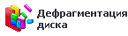 Системные рабочие файлы Windows XP располагаются на диске и занимают некоторую его часть, в результате удаления или перемещения файлов, часть дискового пространства освобождается. Между файлами образуются свободные блоки, при этом записывая большие файлы на диске, Windows XP разбивает их на части, из-за этого уменьшается скорость чтения файла с диска, следовательно, уменьшается скорость работы всей системы. Чтобы расставить все файловые блоки по полочкам необходимо произвести дефрагментацию диска. Перед тем как запустить процесс дефрагментации, необходимым действием будет проверить жесткий диск на ошибки.
Системные рабочие файлы Windows XP располагаются на диске и занимают некоторую его часть, в результате удаления или перемещения файлов, часть дискового пространства освобождается. Между файлами образуются свободные блоки, при этом записывая большие файлы на диске, Windows XP разбивает их на части, из-за этого уменьшается скорость чтения файла с диска, следовательно, уменьшается скорость работы всей системы. Чтобы расставить все файловые блоки по полочкам необходимо произвести дефрагментацию диска. Перед тем как запустить процесс дефрагментации, необходимым действием будет проверить жесткий диск на ошибки.
Запуск дефрагментации
Для начала необходимо выполнить команду дефрагментация диска из меню служебных программ. Дефрагментация позволяет собрать файл из отдельных блоков, тем самым увеличить скорость их чтения. На экране отобразиться дополнительное окно для работы дефрагментации. В верхней части отображаются все диски на компьютере, выберите один из них, при этом рядом с названием диска выводиться список его параметров. Далее можно произвести анализ диска до дефрагментации, для этого необходимо нажать на кнопку анализ, при этом система произведет анализ файла на диске.
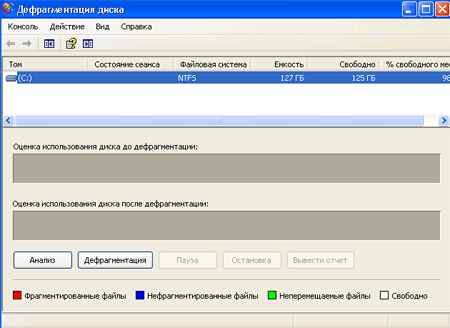
Для того чтобы произвести дефрагментацию диска, нажмите кнопку дефрагментация. В нижней части окна приложения отображается процент выполненной дефрагментации. Для того чтобы произвести отмену дефрагментации, нажмите кнопку Остановка.
Программа дефрагментация диска позволяет произвести настройку отображения различных элементов. Откройте пуск меню вид, из него вызовите команду настроить. Появиться дополнительное диалоговое окно, в котором отобразится список элементов интерфейса, включение которых можно производить. Для того чтобы включить элемент интерфейса, установите флажки напротив названий элементов, после чего нажмите кнопку ОК.
